- Հեղինակ Abigail Brown [email protected].
- Public 2023-12-17 06:51.
- Վերջին փոփոխված 2025-01-24 12:12.
Google Drive-ը բավականին գործիք է, որը թույլ է տալիս ստեղծել, խմբագրել և համօգտագործել ֆայլեր և այլ փաստաթղթեր գրեթե ցանկացած սարքից գրեթե ցանկացած վայրում: Google Փաստաթղթերի, Աղյուսակների և Սլայդների համար կարող եք դրանք ավելի լավը դարձնել՝ օգտագործելով հավելումներ: Ահա Google-ի լավագույն հավելումներից մի քանիսը, որոնք կօգնեն ձեզ առավելագույն օգուտ քաղել այս ծրագրերից 2022 թվականին:
Հավելումներ ներբեռնելու համար բացեք ցանկացած ֆայլ այդ երեք ծրագրերից մեկում, ապա վերևի գործիքագոտում փնտրեք հավելումներ:
Speakd Google Docs-ի համար. բարձրաձայն կարդում է ձեր տեքստը
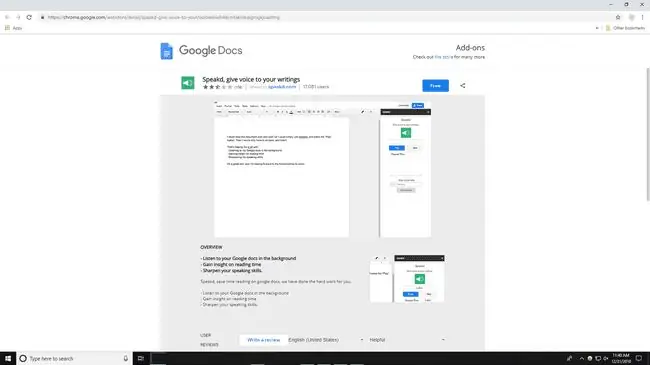
Հիանալի է սրբագրելու կամ համոզվելու համար, որ ճիշտ տոնով եք գրում, Speakd-ը ձեզ հետ կկարդա ամբողջ փաստաթղթերը, կամ դուք կարող եք ընդգծել որոշակի հատվածներ և պարզապես թույլ տալ, որ այն նորից կարդա այդ մասերը:Այն նաև հետևում է, թե որքան ժամանակ է այն կարդացվել, եթե անհրաժեշտ է հասկանալ խոսքի երկարությունը:
Ներբեռնեք Speakd հավելումը Google Փաստաթղթերի համար
Doc Builder Google Docs-ի համար. Վերօգտագործեք տեքստային հատվածները արագ և հեշտությամբ

Եթե տեսնում եք, որ տեքստի որոշ հատվածներ բազմիցս վերօգտագործում եք, և ցանկանում եք ավելի արագ ճանապարհ գտնել այդ հատվածները փաստաթղթեր ստեղծելիս, Doc Builder-ը ձեզ անհրաժեշտ հավելումն է: Այն ստեղծում է կողագոտի, որտեղ դուք կարող եք արագ նավարկել տեքստի պահպանված հատվածներում և դրանք ուղղակիորեն տեղադրել ձեր փաստաթղթերում:
Եթե դուք գրում եք բազմաթիվ նմանատիպ տիպի փաստաթղթեր, որոնք օգտագործում են նմանատիպ բառապաշար, օրինակ՝ պայմանագրեր կամ բարձրաձայնումներ, Doc Builder-ը կխնայի ձեզ շատ ժամանակ և կօգնի կանխել ծախսատար սխալները՝ ձեր փաստաթղթերի որոշ մասեր օգտագործելիս:
Ներբեռնեք Doc Builder հավելումը Google Docs-ի համար
Text Cleaner Google Docs-ի համար. Հեշտությամբ համապատասխանեցրեք տեքստը տարբեր հավելվածներից
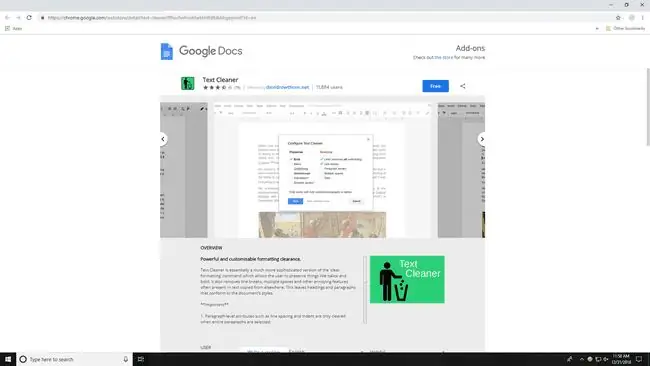
Չափազանց դժվար կարող է լինել Google Docs-ի նման մերկ տեքստային պրոցեսորի մեջ տարբեր աղբյուրներից տեքստ քաշելը և այդ ամենը համապատասխանեցնելը: Պատճենելն ու տեղադրելը կարող է բերել տարբեր տառատեսակներ, ֆոնային գույներ, HTML կոդեր և այլ անցանկալի տեղեկություններ, որոնք ամբողջությամբ դուրս են մղում ձեր փաստաթղթի կազմակերպումն ու հոսքը պատուհանից: Text Cleaner-ը շտկում է այդ ամենը` թույլ տալով ձեզ ընտրել, թե ինչ ձևաչափման տարրեր եք ուզում պահել և որոնք եք ցանկանում վերացնել: Օգտագործելով պարզ վանդակներ, դուք կարող եք մաքրել ձեր ամբողջ փաստաթուղթը կամ պարզապես հատուկ ընդգծված հատվածները:
Ներբեռնեք «Text Cleaner» հավելումը Google Փաստաթղթերի համար
Slides Toolbox Google Slides-ի համար. կրկնվող գործողությունները դարձնում են արագ
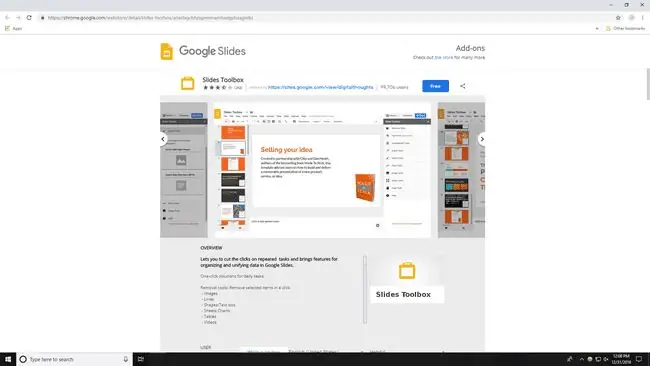
Slides Toolbox-ն օգնում է կրճատել բազմաթիվ կրկնվող խմբագրման առաջադրանքները, որոնք կարող եք կատարել ձեր Google Սլայդների ներկայացումներում: Դա հսկայական ժամանակ է խնայում, երբ դուք սովորում եք, թե որտեղ է ամեն ինչ, և կատարյալ է գործողությունների համար, որոնք ունեն մի քանի փոքր քայլեր:Slides Toolbox-ի որոշ օգտակար բաներ են՝
- Բովանդակություն. ավտոմատ կերպով ստեղծում է բովանդակության աղյուսակի սլայդ, որը կապում է միմյանց սլայդները ձեր ներկայացման մեջ:
- Export Slides. Պահպանեք ձեր ամբողջ ներկայացումը կամ յուրաքանչյուր առանձին սլայդը որպես մեկ պատկեր:
- Սահմանել տառատեսակի չափը, պատյանը և այլն. արագ և հեշտությամբ կառավարեք ձեր ներկայացման ողջ տեքստը:
- Ներբեռնեք ուրվագծային տեքստը. արտահանեք ձեր ներկայացման ամբողջ տեքստը մեկ տեքստային ֆայլ:
Ներբեռնեք Slides Toolbox հավելումը Google Սլայդների համար
Տեղադրեք պատկերակներ Google Սլայդների համար. ներկայացումներում նկարազարդումներ ավելացնելու արագ միջոց
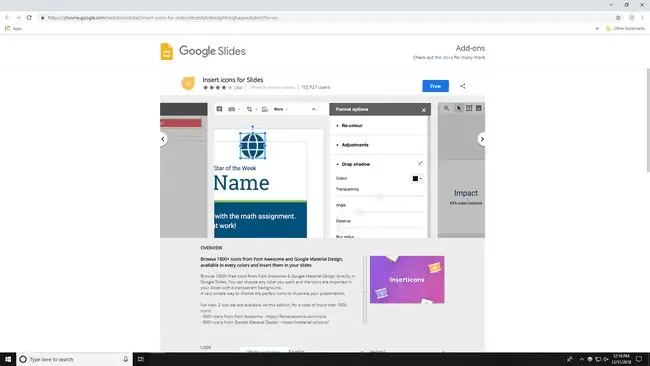
Դուք կարող եք նաև գտնել այս հավելումը Փաստաթղթերի և Թերթերի համար, սակայն Սլայդներն այն վայրն է, որտեղ Տեղադրեք Սրբապատկերները հավանաբար կտեսնեն դրա օգտագործման մեծ մասը: Այս հավելումը պարունակում է գրեթե 2000 տարբեր պատկերակներ՝ ընտրելու համար և թույլ է տալիս դրանք ավելացնել ձեր ներկայացմանը գրեթե ցանկացած գույնով:
Սրբապատկերներն անվճար են և ներմուծվում են ձեր ներկայացում թափանցիկ ֆոնով, ինչը նշանակում է, որ այն ամենը, ինչ դուք արդեն ստեղծել եք, դեռ տեսանելի կլինի: Այս բազմակողմանի պատկերակները գալիս են Font Awesome-ից և Google Material Design-ից և պարունակվում են հեշտ որոնվող տվյալների բազաներում, որոնք թույլ կտան արագ և առանց դժվարության ոճ ավելացնել ձեր ներկայացումներին:
Ներբեռնեք «Insert Icons» հավելումը Google Սլայդների համար
Pear Deck Google Slides-ի համար. փոխազդեցություն է ավելացնում ձեր ներկայացումներին
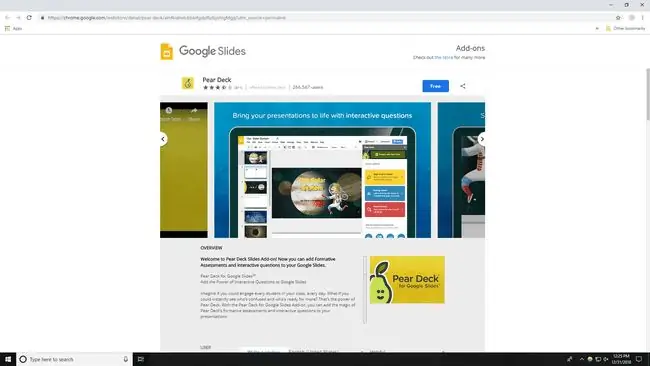
Այս հավելումը մի փոքր մասնագիտացված է, բայց լուծում է Սլայդների ներկայացման ամենամեծ խնդիրներից մեկը՝ ինտերակտիվության բացակայությունը: Pear Deck-ը մի քանի տարբերակ է տալիս ներկայացմանը ինտերակտիվ սլայդներ ավելացնելու համար, ներառյալ բազմակի ընտրության հարցերը, սլայդները, որտեղ դուք քաշում եք տարրերը՝ դրանք տեղադրելու համար, և տվյալների հավաքագրման սլայդներ:
Դա կատարյալ միջոց է ուսուցիչների համար ուսանողներին ինչ-որ բան անելու, բացի ներկայացման միջոցով սեղմելուց, և այն կարող է օգտագործվել հեշտությամբ հավաքել տվյալներ և ավելացնել ինտերակտիվությունը հանդիպումների և աշխատանքային նիստերի ընթացքում:
Ներբեռնեք Pear Deck հավելումը Google Սլայդների համար
Հեշտ շեշտադրումներ Google Սլայդների համար. Աստծո պարգև նրանց համար, ովքեր գրում են այլ լեզուներով
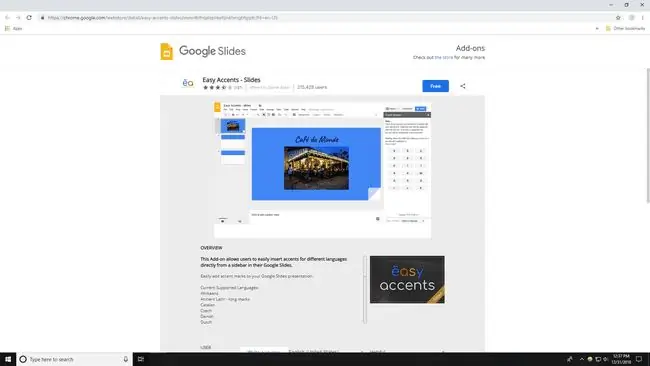
Եթե դուք դեռ չգիտեք Սլայդների ներկայացման մեջ շեշտադրումներ ավելացնելու ստեղնաշարի դյուրանցումները, դա կարող է հոգնեցուցիչ և ժամանակատար լինել: Եթե դուք հաճախ եք ստեղծում ներկայացումներ այլ լեզուների բառերով, Easy Accents-ը պարտադիր է:
Կան բազմաթիվ մատչելի լեզուներ, որոնցից կարող եք ընտրել, և բոլոր ընդգծված տառերը կհայտնվեն, որպեսզի հեշտությամբ կարողանաք ընտրել և տեղադրել դրանք ձեր ներկայացման մեջ: Այլևս չփորձեք ընդգծված տառեր նկարել Google-ի «Ավելացնել հատուկ նիշ» վանդակում. պարզապես վերցրեք Easy Accents-ը և այլևս երբեք մի անհանգստացեք դրա մասին:
Ներբեռնեք Easy Accents հավելումը Google Սլայդների համար
Translate My Sheet-ը Google Sheets-ի համար. ունի ավելի քան 100 լեզու
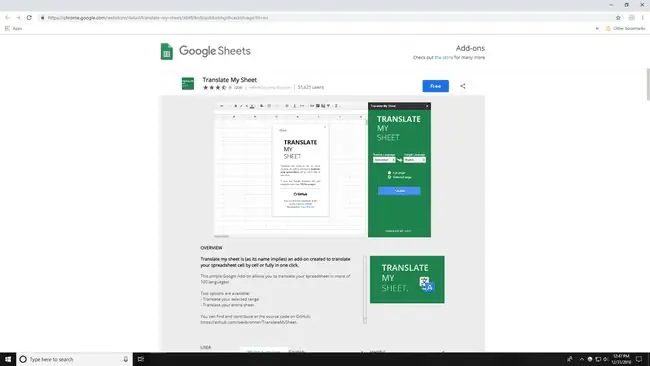
Օգտագործեք Google-ի հսկայական ալգորիթմի հզորությունը՝ թարգմանել ձեր թերթիկը ավելի քան 100 լեզուներով Translate My Sheet-ի միջոցով: Դուք կարող եք ընտրել որոշակի տիրույթներ կամ վերափոխել ամբողջը, և դա պարզ է և հեշտ օգտագործման համար: Սա բարդ կամ շքեղ հավելված չէ, բայց այն անում է հենց այն, ինչ ձեզ հարկավոր է և լավ է անում:
Ներբեռնեք Translate My Sheet հավելումը Google Sheets-ի համար
Սեղանների ոճեր Google Sheets-ի համար. թույլ է տալիս հատուկ, աչք գրավող տվյալների աղյուսակներ
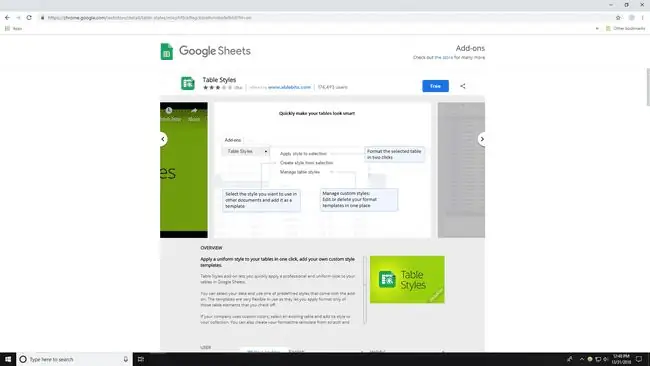
Սեղանների ստեղծումը կարող է լինել Google Sheets-ի հետ աշխատելու ամենադժվար և հիասթափեցնող կողմերից մեկը, և Table Styles-ը կրճատում է ժամանակն ու սթրեսը, որոնք կարող են առաջացնել: Կան մի քանի տարբեր ոճեր, որոնցից կարող եք ընտրել, և դուք կարող եք նաև հեշտությամբ շահարկել դրանք ձեր սեփական ձևանմուշները ստեղծելու համար:
Ավելացրե՛ք հատուկ գույներ և գրաֆիկա, այնուհետև պահպանե՛ք ձեր հարմարեցված աղյուսակի ոճերը, որպեսզի միշտ կարողանաք վերադառնալ դրանց և հետագայում դրանք նորից օգտագործել: Սեղանի ոճերը ինտուիտիվ են և բացարձակ պարտադիր են բրենդինգի և բիզնեսի համար:
Ներբեռնեք աղյուսակի ոճերի հավելումը Google Sheets-ի համար
Crop Sheet Google Sheets-ի համար. վերացնում է ձեզ անհրաժեշտ բոլոր տվյալները
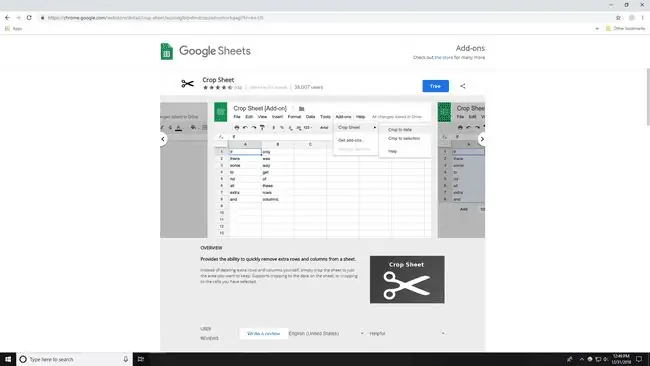
Աղյուսակները կարող են մի փոքր դուրս գալ վերահսկողությունից, և հաճախ շատ տեղեկություններ կան, որոնք մենք կամ պետք չէ ցույց տալ, կամ չենք ուզում, որ ուրիշները տեսնեն: Հենց այստեղ է գալիս Crop Sheet-ը: Պարզ և արդյունավետ, Crop Sheet-ը հավելում է, որը թվում է, թե այն պետք է լինի հիմնական ծրագրի տարբերակ: Դուք կարող եք կա՛մ թերթիկի վրա հատուկ տվյալներ կտրատել, կա՛մ բջիջների ընտրություն:
Ներբեռնեք Crop Sheet հավելումը Google Sheets-ի համար






